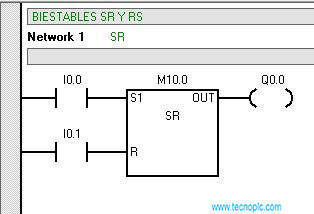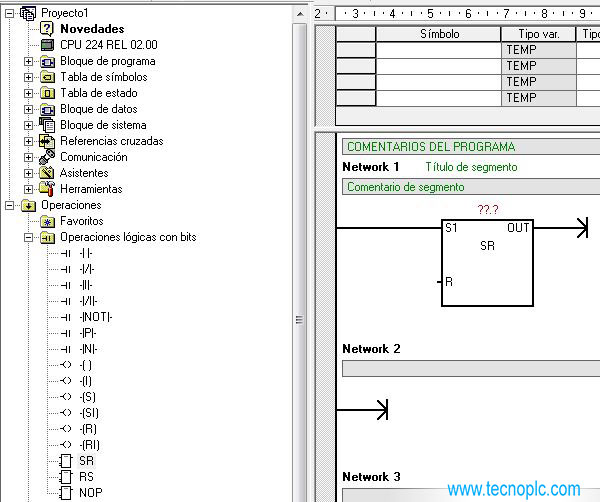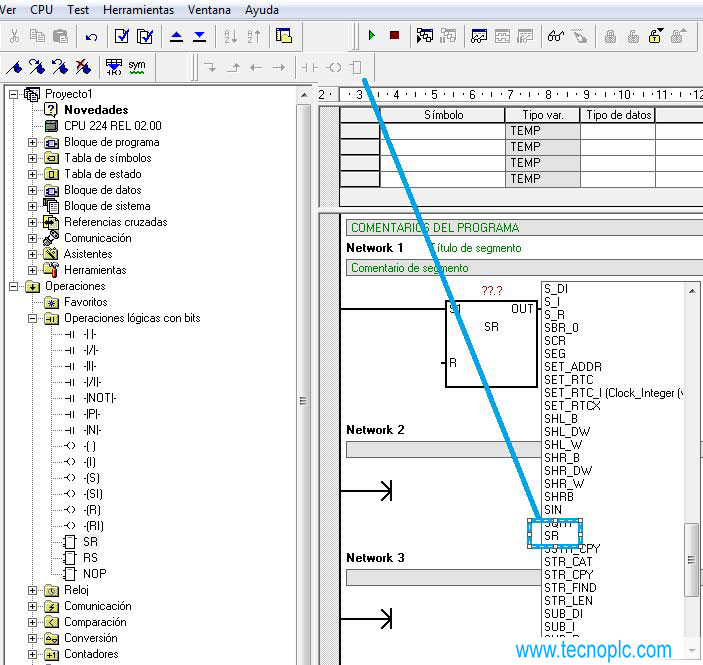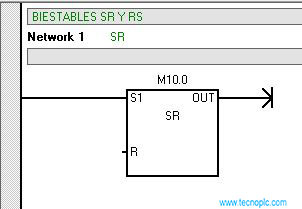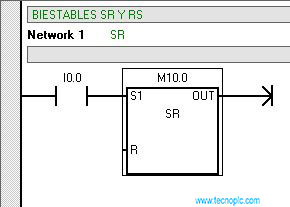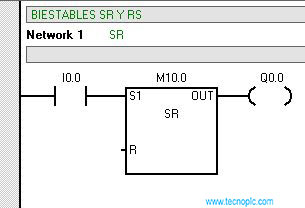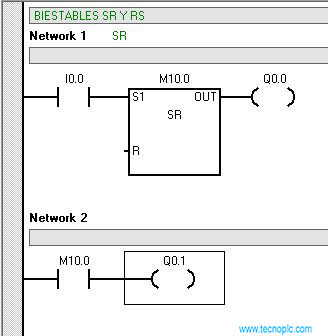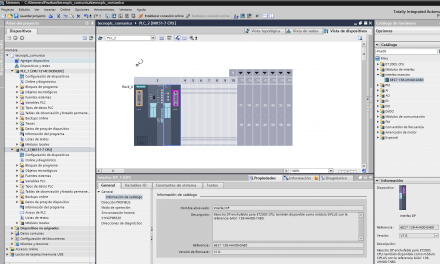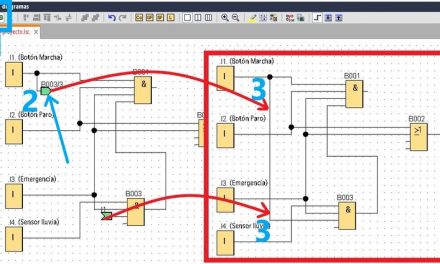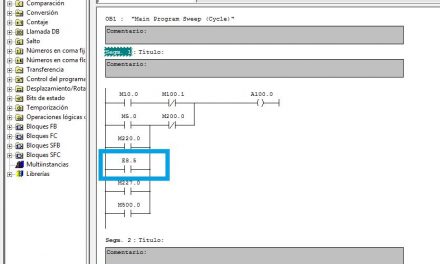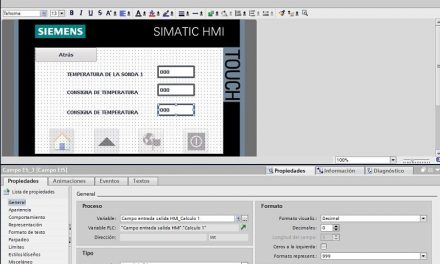Estudiamos la función Set Reset en programación S7-200 en MicroWin. Cómo utilizarla, que utilidad tiene, ejemplo de utilización y diferencia entre los bloques SR y RS cuya activación depende del ciclo de scan.
No te pierdas otro artículo donde te explico al detalle las funciones SET y RESET en TIA Portal, con todo el proceso y todos los trucos imprescindibles para utilizar estas funciones. Quizás estabas buscando cómo utilizar un SET en TIA Portal, por lo tanto, salta a ese otro artículo. Algo mucho más actual ya que el software MicroWin se ha quedado obsoleto.
Cuando utilizar las funciones de Set Reset en programación S7-200.
En primer lugar, tenemos que conocer que hay dos tipos de funciones para hacer Set y Reset en la misma función. La finalidad es la misma, pero difieren en la preferencia de la activación. Asimismo, hay que tener en cuenta que vamos a activar un tipo de dato Bool. Puedes estudiar los diferentes tipos de datos antes de continuar.
Función SR: Set – Reset.
Función RS: Reset – Set.
Como resultado, podemos poner un ejemplo para la utilización de set reset en programación S7-200, cuando en un proceso se deben ejecutar varios pasos correlativos, se debe saber en qué momento se ha ejecutado el paso 1 para poder pasar al paso 2.
En estos casos se puede utilizar esta función de biestable “SR”. Es decir, cuando se ejecuta el paso 1 se hace un “SET” a una marca; cuando esa marca está activada sabemos que puede comenzar el paso 2. Una vez se han ejecutado todos los pasos, cabe la posibilidad de querer volver a empezar el ciclo con el paso 1 otra vez. Para ello, se hace un “RESET” de esas marcas para poder empezar de nuevo con el paso 1.
Utilización de Grafcet.
Set al Paso 1.
Set al paso 2 y Reset al Paso 1.
Fin de ciclo y Reset al Paso 2.
Diferencia entre SR y RS.
Por consiguiente, vamos a ver la utilización de la función “SR” en un programa S7-200 y diferenciación respecto a la utilización de la otra función “RS”. Aparentemente ejecutan la misma función, pero hay que saber diferenciar cuando van a estar activadas y desactivadas las marcas dependiendo del ciclo de scan.
Procedimiento para utilizar las funciones Set Reset en programación S7-200.
Introducir las funciones “SR” y “RS” al proyecto en MicroWIN.
Estas funciones se pueden encontrar dentro del árbol del proyecto en la carpeta de “operaciones lógicas con bits”.
También se puede introducir dicha función desde el icono habilitado en la barra de herramientas y buscando el atributo de “SR” o “RS”.
¿Quieres descargarte algún ejemplo en TIA Portal, en Step7, en LOGO!Soft o en MicroWin? Visita la zona de Descargas y revisa todos los ejemplos, listos para descargar y utilizarlos en tu ordenador.
Bloque de función Biestable SR y RS.
El biestable consta de varios campos a rellenar. Se le tiene que asignar un bit de activación, el cual es el que va a indicar el estado de la función “SR” en todo momento.
Esta marca M10.0 es la que se podrá utilizar en el resto de programa para controlar nuestro proceso. El tipo de datos a utilizar para estas variables podría ser: entradas “I”, salidas “Q”, memorias “M” y memorias “V”.
A la entrada “S1” se le debe asignar la condición de activación, esto es, cuando queremos que se ponga a “SET” la marca especificada. Cuando se detecte un pulso en la entrada “S1” se activará la marca (la M10.0 en nuestro caso).
La salida “OUT” estará activada siempre que la función biestable esté activada. O lo que es lo mismo, cuando la marca está activada, esta salida estará también activada. Por tanto se puede poner una asignación en la misma línea de programa para la activación de otra salida.
Asimismo, esta misma salida se puede asignar en otra parte del programa, ya que la marca de activación se puede utilizar en cualquier otra parte del programa.
El campo “R” está reservado para hacer el “RESET” de la marca de nuestro biestable. Cuando se active este bit, la marca de activación pasará a ser “0” siempre y cuando la condición de la entrada de “SET” esté a “0” también. Esto va a depender del tipo de biestable a utilizar “SR” o “RS”, ya que en condiciones en las que ambas entradas estén activadas, según el tipo de biestable utilizado, la marca de activación se mantendrá activada o se caerá a “0”. Ver en las definiciones de “SR” y “RS” más abajo.
Biestable SR.
En este biestable predomina siempre la señal de “SET” sobre la señal de “RESET”. Por consiguiente, si se activan al mismo tiempo las condiciones de activación de “SET” y la señal de activación de “RESET”, la marca de activación (M10.0 en nuestro caso) estará activada.
Biestable RS.
En este biestable predomina siempre la señal de “RESET” sobre la señal de “SET”. Como resultado, si se activan al mismo tiempo las condiciones de activación de “SET” y la señal de activación de “RESET”, la marca de activación (M10.0 en nuestro caso) estará desactivada.
Puedes encontrar un Ejemplo de programación S7-200 en el que se controla el acceso centro comercial para personas, mediante fotocélulas a la entrada y a la salida, indicando si hay plazas libres o está todo ocupado:
Dato importante para la utilización de Set Reset en programación S7-200.
Finalmente, utilizando set reset en programación S7-200 con los biestables “SR” y “RS” hay que tener en cuenta que, dependiendo del tipo de biestable escogido, la marca de activación permanecerá activada si ambas señales de “SET” y “RESET” están activadas al mismo tiempo en los biestables “SR”. En cambio, en los biestables “RS” la marca de activación se desactivará si ambas condiciones de “SET” y “RESET” están activas.
No te pierdas otro artículo donde te explico al detalle las funciones SET y RESET en TIA Portal, con todo el proceso y todos los trucos imprescindibles para utilizar estas funciones. Quizás estabas buscando cómo utilizar un SET en TIA Portal, por lo tanto, salta a ese otro artículo. Algo mucho más actual ya que el software MicroWin se ha quedado obsoleto.
Por cierto, si puede ser, déjame un comentario y dime lo que piensas sobre el artículo: bueno o malo, si crees que le falta algo, si te ha ayudado, lo que sea. De esta manera, yo podré mejorarlo y nos servirá a todos. Te contestaré en menos de 24h. Muchas gracias.